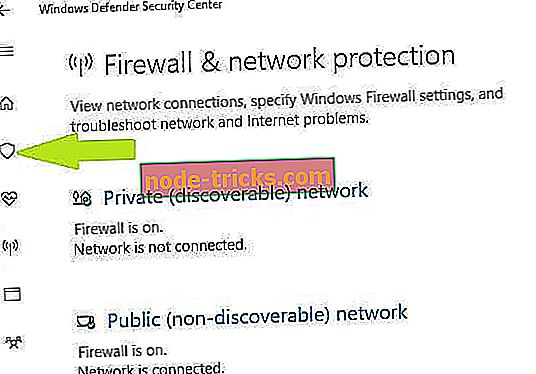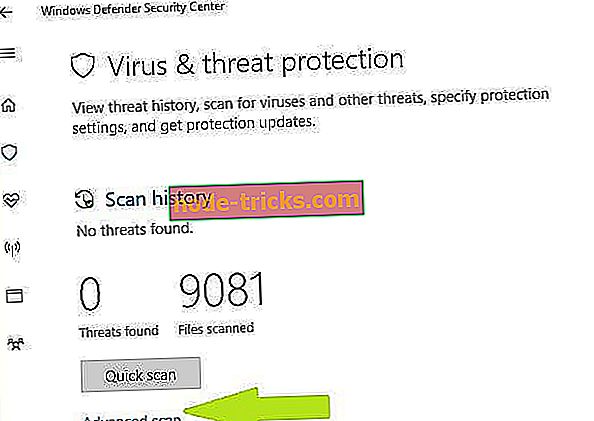Windows 10'da msvcr110.dll eksik nasıl düzeltilir
MSVCR110.dll, adıyla önerildiği gibi Microsoft Visual C ++ Yeniden Dağıtılabilir bir dll'dir . Bu dll dosyası, Visual Studio 2011/2012 kullanılarak oluşturulan herhangi bir uygulamayı / programı çalıştırmak için gereklidir. Bu dosya eksikse, Windows hata verir: “ MSVCR110.dll bilgisayarınızdan eksik olduğundan Program başlatılamıyor. Bu sorunu çözmek için programı yeniden yüklemeyi deneyin . ”
En cazip çözüm basitçe dll dosyasını indirmek olsa da, kullanıcının nereden indirdiği konusunda dikkatli olması gerekir. Ayrıca, bu mutlaka sorunu çözmeyebilir. Windows 10'da MSVCR110.dll hatasını çözmek için aşağıdaki çözümleri deneyin:
Windows 10'da Msvcr110.dll hataları nasıl düzeltilir?
- İndirme ve yükleme msvcr110.dll
- Msvcr110.dll dosyasını Geri Dönüşüm Kutusundan Geri Yükle.
- Visual Studio 2012 için Visual C ++ Yeniden Dağıtılabilir Yeniden Yükleme
- Msvcr110.dll hatası üreten programı tekrar yükleyin
- Tüm sisteminiz için bir virüs / kötü amaçlı yazılım taraması yapın
- Son sistem değişikliklerini geri almak için Sistem Geri Yükleme'yi kullanın.

1. Çözüm - msvcr110.dll dosyasını indirip yükleyin

Yapmanız gereken ilk şey, msvcr110.dll dosyasını indirip yüklemek. Bu çoğu zaman sorununuzu çözecektir. Bu bağlantıyı takip et. Sürümler listesine doğru aşağı kaydırın ve işletim sisteminize özgü olanı indirin.
İndirme işlemi tamamlandıktan sonra dosyayı çıkartın. Msvcr110.dll dosyasını sağ tıklayın ve kopyayı tıklayın. Şimdi bilgisayarınızın System32 klasörüne gidin (Yerel Disk> Windows> System32) ve dosyayı buraya yapıştırın.
Şimdi SysWOW64 dizinine gidin (Yerel Disk> Windows> SysWOW64) ve msvcr110.dll dosyasını da yapıştırın.
Şimdi programı çalıştırmayı deneyin. Umarım, bu sorunu çözmüş olacak. Aşağıdaki çözüme geçmeyin.
Çözüm 2 - msvcr110.dll dosyasını Geri Dönüşüm Kutusundan geri yükleyin.

“Kayıp msvcr110.dll” hatasının arkasındaki en yaygın neden, kullanıcının dosyayı yanlışlıkla silmesidir. Son zamanlarda geri dönüşüm kutusunu boşaltmamışsanız, dosyanın hala geri dönüşüm kutusuna kaydedilmesi iyi bir olasılıktır.
Basitçe geri dönüşüm kutusunu açın ve msvcr110.dll dosyasını bulun. Sağ tıklayın ve Geri Yükle seçeneğini tıklayın. Viyola! Bu, sorununuzu çözmelidir.
Çözüm 3 - Visual Studio 2012 için Visual C ++ Yeniden Dağıtılabilir Kodunu Yeniden Yükleyin

1. Denetim Masası> Programlar ve Özellikler'e gidin.
2. “Visual Studio için Visual C ++ Yeniden Dağıtılabilir” seçeneğini seçin ve pencerenin üst kısmındaki Kaldır düğmesine tıklayın. Programı kaldırmak için ekrandaki talimatları izleyin.
3. Şimdi bu bağlantıya gidin ve Visual Studio için Visual C ++ Yeniden Dağıtılabilir Sürümünün en son sürümünü indirin.
4. İndirme işlemi tamamlandıktan sonra kurulum dosyasını açın ve kurulumu tamamlamak için ekrandaki talimatları izleyin.
Bu neredeyse kesinlikle hatayı çözecektir. Yeni kurulum msvcr110.dll dosyasının en son kopyasını değiştirecek / geri yükleyecektir. Bu sorununuzu çözmezse, bir sonraki çözüme geçin.
Çözüm 4 - msvcr110.dll hatası üreten programı tekrar yükleyin
Msvcr110.dll hatası belirli bir programı her kullanışınızda görünüyorsa, bu programı tekrar yüklemeyi deneyin.
Denetim Masası> Programlar ve Özellikler'e gidin. Programı seçin ve kaldır'ı tıklayın. İşlemi tamamlamak için ekrandaki talimatları izleyin.
5. Çözüm - Tüm sisteminizin virüs / kötü amaçlı yazılım taramasını yapın
Sisteminizde msvcr110.dll hatasına neden olan hiçbir kötü amaçlı yazılım olmadığından emin olmak için, sisteminizi hızlı bir şekilde çalıştırın. Kötü amaçlı yazılım genellikle dll dosyalarını silmekle sorumludur. Seçtiğiniz bir virüsten koruma yazılımı kullanın. Umarım, bu suçluyu tespit edecek ve probleminizi çözecektir.
Çok sayıda harika güvenlik aracı mevcut, ancak en iyisi Bitdefender, BullGuard ve Panda Antivirus'dür, bu yüzden bunlardan herhangi birini denemekten çekinmeyin.
Ayrıca, Windows'un yerleşik antivirüs olan Windows Defender'ı da kullanabilirsiniz. Windows 10 Oluşturucu Güncelleştirmesi'nde tam sistem taraması nasıl yapılır:
- Aracı başlatmak için Başlat> 'defender' yazın> Windows Defender'a çift tıklayın
- Sol bölmede, kalkan simgesini seçin
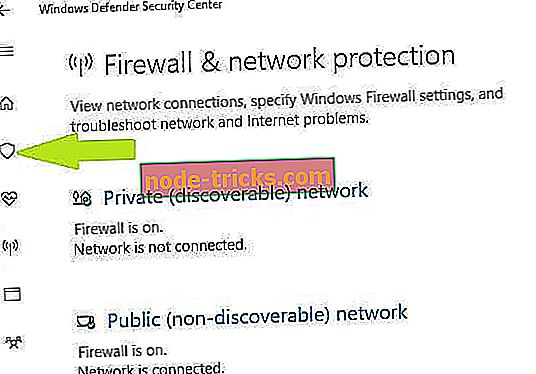
- Yeni pencerede, Gelişmiş tarama seçeneğini tıklayın
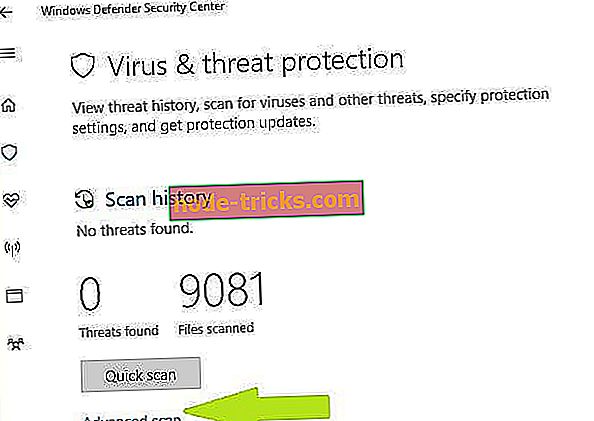
- Tam sistem kötü amaçlı yazılım taraması başlatmak için tam tarama seçeneğini işaretleyin.
Çözüm 6 - Son sistem değişikliklerini geri almak için Sistem Geri Yükleme'yi kullanın
Hepsi başarısız olursa, bilgisayarınızı önceki bir tarihten bir duruma geri yüklemek için sistem geri yüklemeyi kullanmayı deneyin. Son güncelleme ya da sistem değişikliği, eksik msvcr110.dll dosyasının arkasındaki neden olabilir. Bu adımları takip et:
1. Başlat'a tıklayın ve arama kutusuna "Sistem Geri Yükleme" yazın.
2. Arama sonuçlarından “Sistem Geri Yükleme” yi seçin.
3. Yeni açılan pencerede, ekrandaki talimatları izleyin.

Sistem geri yükleme işlemi şimdi başlayacak. İşlem tamamlandıktan sonra bilgisayarınızı yeniden başlatın. Bu büyük olasılıkla 0x8024001e hatasını düzeltecektir.
Umarım bu çözümlerden biri sizin için çalıştı. Değilse, Microsoft Destek ile iletişim kurmayı deneyin.